Casio EX-H30 Gold: Запись видео и аудио
Запись видео и аудио: Casio EX-H30 Gold
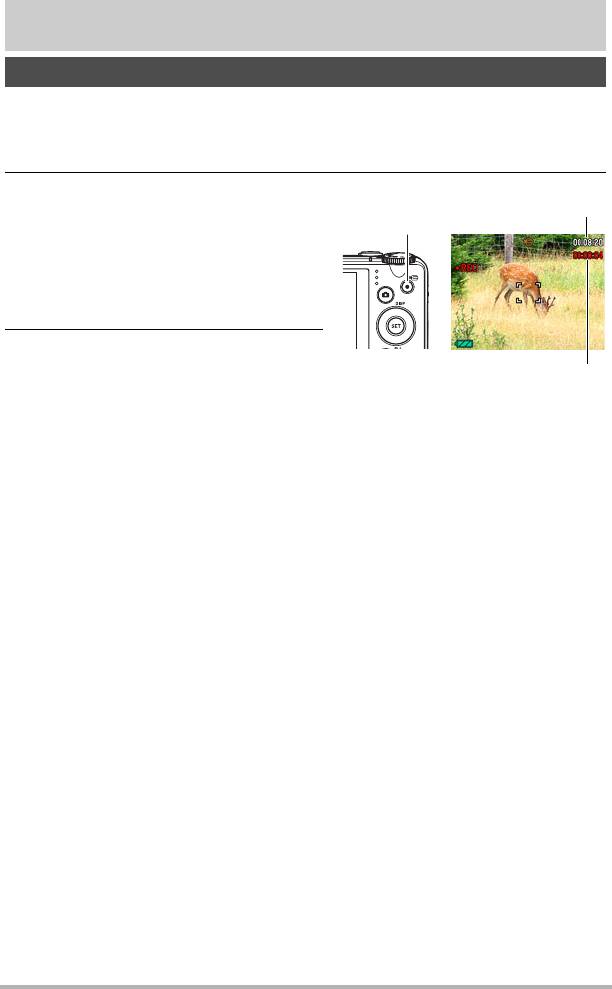
Запись видео и аудио
Запись видео
1. Настройте качество видеоизображения (стр. 79).
Длина видео, которое Вы сможете записать, будет зависеть от выбранной
настройки качества.
2. В режиме записи наведите
Оставшееся время
камеру на объект и нажмите
записи (стр. 177)
[0] (Видео)
[0](Видео).
В результате начнётся запись, и на
дисплее отобразится Y.
Режим видеозаписи включает
монофоническое аудио.
3. Снова нажмите [0] (Видео),
чтобы остановить запись.
Время записи
• Каждый видеоролик может быть
длиной до 29 мин. Видеозапись
автоматически прекращается по
истечении 29 мин записи. Видеозапись также автоматически
останавливается в случае заполнения памяти до того, как вы остановите
запись, нажав [0] (Видео).
Съёмка в режиме BEST SHOT
С помощью BEST SHOT (стр. 60) Вы можете выбрать шаблонный сюжет,
соответствующий типу снимаемого Вами видео, и камера соответствующим
образом сменит настройки, обеспечивая возможность оптимального качества
съёмки в любых условиях. Например, настройка сюжета BEST SHOT под
названием «Ночной сюжет» настроит камеру для более чёткой и яркой съёмки в
ночное время.
Минимизация эффекта движения камеры и во время видеозаписи
Вы можете настроить камеру таким образом, чтобы минимизировать эффект
движения камеры во время видеозаписи (стр. 74). При этом обратите внимание
на то, что эта функция не поможет избежать размытия изображения в
результате движения объекта и сузит зону обзора.
Запись видео и аудио
B
55
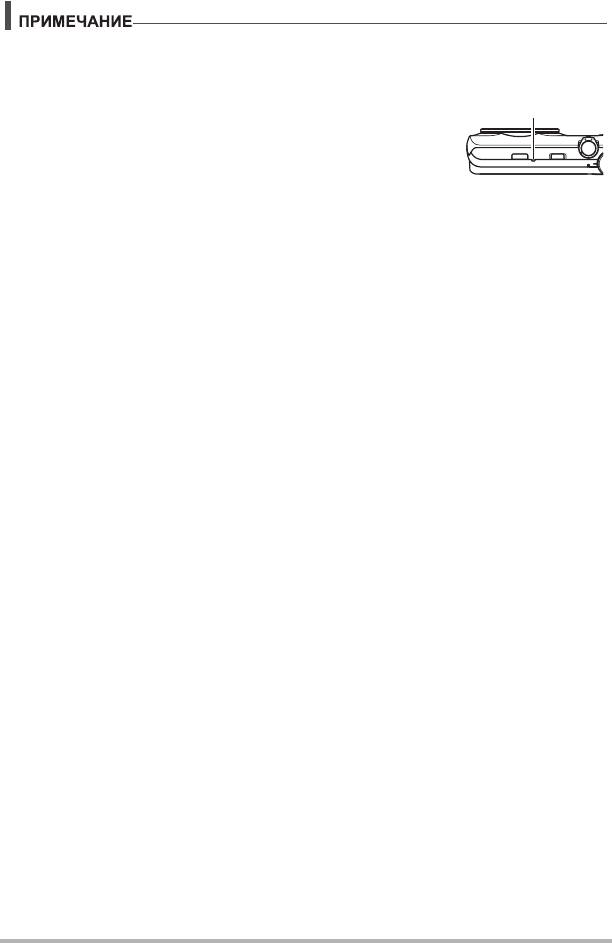
• Выполнение видеозаписи в течение продолжительного времени может
привести к тому, что камера слегка нагреется. Это нормально и не является
неисправностью.
• Данная камера также записывает аудио. При
Микрофон
выполнении видеосъёмки обратите внимание на
следующие моменты.
– Следите за тем, чтобы микрофон не был закрыт
пальцами или другими предметами.
– Невозможно достичь хорошего результата
записи,
если камера находится слишком далеко от записываемого объекта.
– Работа с кнопками камеры во время выполнения съёмки может привести к
записи звука срабатывания кнопок.
• Съёмка очень яркого объекта может вызвать появления вертикальной
полосы или розоватого пятна на изображении на дисплее. Это не
свидетельствует о неисправности.
• При использовании встроенной памяти
камеры или некоторых типов карт
памяти для записи данных может потребоваться слишком много времени, что
может привести к несоответствию аудио и видеозаписи. О такой ситуации
сигнализирует » и Y, мигающие на дисплее монитора. Во избежание
потери видеорамок рекомендуется использовать карту памяти с
максимальной скоростью передачи данных в 10 Мб/сек (стр. 163).
• Эффект движения камеры на изображении становится более заметным, если
Вы выполняете макросъёмку или используете высокий коэффициент
увеличения. Именно поэтому в таких ситуациях рекомендуется использовать
штатив.
• Видео всегда записываются в режиме записи t (Авто), независимо от
настройки, выбранной на диске режимов — A, S или M.
Запись видео и аудио
56
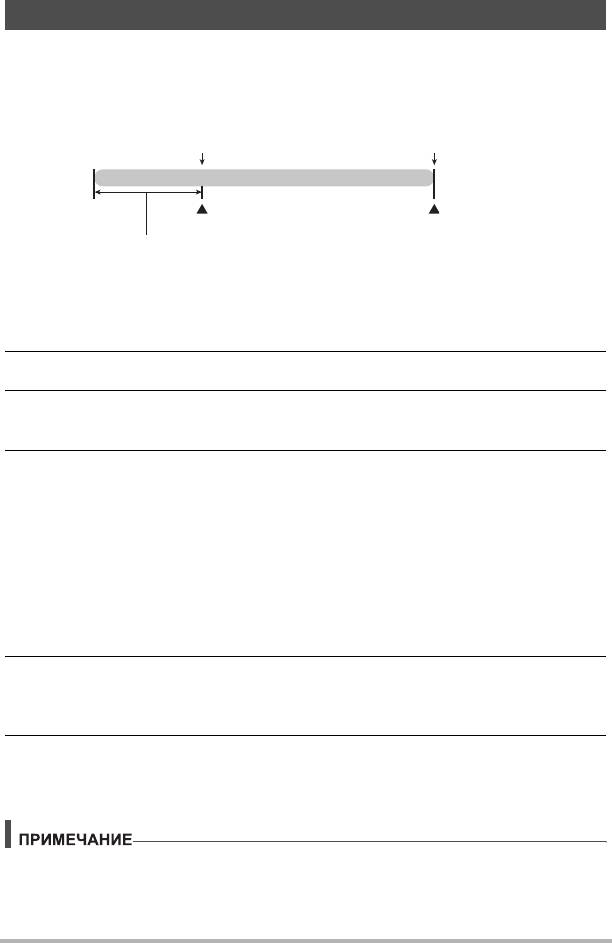
Использование предзаписи видео
С помощью данной функции камера предварительно записывает до четырёх
секунд события в качестве постоянно обновляемого резерва. Нажатие
[0](Видео) сохраняет предварительно записанное действие (резервное
содержимое), после которого выполняется запись в реальном времени. Запись в
реальном времени продолжается до тех пор, пока не будет остановлена вручную.
[0] (Видео)
[0] (Видео)
Видео
Начало записи
Окончание записи
4-сек предварительно записанная часть
(из резерва)
. Настройка камеры для съёмки предзаписи видео
1. В режиме записи установите диск режимов на b (BEST SHOT).
2. Нажмите [SET].
3. Воспользуйтесь кнопками [8] и [2], чтобы выбрать нижнюю
опцию панели управления (BS), а затем нажмите [SET] (стр. 33).
4. Воспользуйтесь кнопками [8], [2], [4] и [6], чтобы выбрать
«Предзапись (Видео)», а затем нажмите [SET].
На экране отобразится ‰.
. Запись предзаписи видео
1. Наведите камеру на объект и наполовину нажмите кнопку спуска
затвора, чтобы выполнить фокусировку с помощью функции
Автофокус.
• По достижении необходимой фокусировки отпустите кнопку спуска затвора.
2. Нажмите [0] (Видео).
В результате сохранится четыре сек предварительно записанного действия
и начнётся запись в реальном времени.
3. Снова нажмите [0] (Видео), чтобы остановить запись.
• Для того чтобы отключить Предзапись видео, установите диск режимов
на t (Авто).
• Если камера настроена на режим предзаписи видео, нажатием на кнопку
спуска затвора нельзя будет сделать снимок до тех пор, пока выполняется
запись видео. Вы можете снимать изображения во время выполнения
видеозаписи.
Запись видео и аудио
57
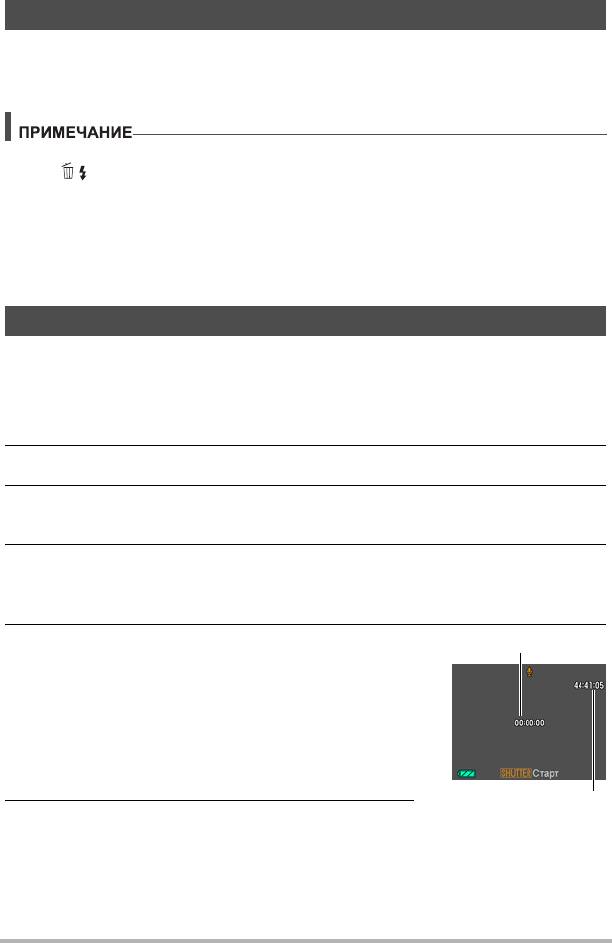
Фотосъёмка при выполнении видеосъёмки
1. Во время выполнения видеозаписи нажмите кнопку спуска
затвора.
Видеозапись продолжится после записи фотоснимка.
• Во время выполнения видеосъёмки вы можете воспользоваться кнопкой
[2]( ), чтобы изменить настройку режима вспышки.
• Видеозапись на несколько секунд прерывается в момент записи фотоснимка.
• Выполнение снимка во время видеозаписи невозможно в случае выполнении
съёмки в следующих режимах:
– Премиум авто
– Режимы A, S или M (режим записи, выбираемый на диске)
– Некоторые сюжеты BEST SHOT
Запись только аудио (Диктофон)
Диктофон
позволяет записывать только аудио, без записи фотоснимков или
видео.
• Информация об объёме диктофона приведена на стр. 177.
1. В режиме записи установите диск режимов на b (BEST SHOT).
2. Нажмите [SET].
3. Воспользуйтесь кнопками [8] и [2], чтобы выбрать нижнюю
опцию панели управления (BS), а затем нажмите [SET] (стр. 33)
4. Воспользуйтесь кнопками [8], [2], [4] и [6], чтобы выбрать
«Диктофон», а затем нажмите [SET].
На экране отобразится `.
5. Для начала видеосъемки нажмите кнопку
Время записи
спуска затвора.
• В процессе выполнения записи задний
индикатор мигает зелёным цветом.
• Нажатие [SET] во время выполнения записи
позволит вставить маркер в запись. Во время
воспроизведения Вы сможете переходить к
имеющимся в записи маркерам.
Оставшееся время
6. Для прекращения аудиозаписи нажмите
для записи
кнопку спуска затвора ещё раз.
• Для того чтобы создать другой аудиофайл,
повторите действия, описанные в пунктах 5 и 6.
• Для того чтобы отключить Цифровой диктофон,
установите диск режимов на t (Авто).
Запись видео и аудио
58
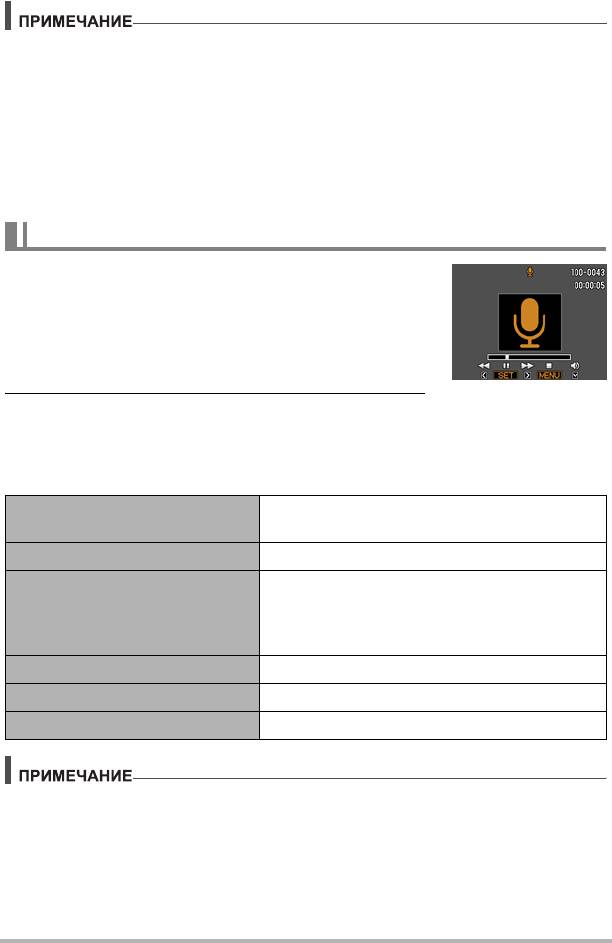
• С помощью [8] (DISP) Вы можете изменить содержание отображаемой на
дисплее информации во время аудиозаписи.
• Если отображение содержимого на дисплее отключено, выбор сюжета
«Диктофон» немедленно отключает дисплей (стр. 151).
Аудиоданные
• Аудиофайлы можно воспроизводить на компьютере в программах Windows
Media Player или QuickTime.
– Аудиоданные: WAVE/IMA-ADPCM (расширение WAV)
Воспроизведение аудиозаписи
1. В режиме просмотра воспользуйтесь
кнопками [4] и [6], чтобы отобразить
записанный Диктофоном, который вы
хотите воспроизвести.
Вместо изображения для файла Диктофона
отображается символ `.
2. Нажмите [SET], чтобы начать
воспроизведение.
Элементы управления воспроизведением записи Диктофона
Ускоренная перемотка
[4] [6]
вперёд/назад
Воспроизведение/пауза [SET]
Поставив воспроизведение на паузу,
нажмите [4] или [6], чтобы перейти к
Переход к маркеру
следующему маркеру, а затем нажмите
[SET], чтобы возобновить воспроизведение.
Регулировка громкости Нажмите [2], а затем [8] [2]
Вкл./Выкл. дисплея монитора [8] (DISP)
Конец воспроизведения [MENU]
• Информация об удалении файла диктофона указана на стр 28.
Запись видео и аудио
59
Оглавление
- Оглавление
- Краткое руководство
- Учебное пособие по созданию снимков
- Запись видео и аудио
- Использование BEST SHOT
- Расширенные настройки
- Просмотр снимков и видео
- Другие функции воспроизведения (Просмотр)
- Dynamic Photo
- Печать
- Использование камеры совместно с компьютером
- Другие настройки (Настройки)
- Регулировка настроек дисплея
- Приложение





